小编告诉你如何进入bios设置
分类:windows7教程 发布时间:2017-04-13 18:00:37
今天为大家带来的是如何进入bios设置的解决方法,因为现在的很多就算是英文过来6级的用户都不知道如何进入bios设置,那接着我们就一起来看看关于如何进入bios设置的方法吧。
不知道还有多少的用户不知道如何进入bios设置,昨儿,我上安装系统的论坛,结果发现,还是有不少的用户不知道如何进入bios设置,所以我们今天就来看看关于如何进入bios设置的方法吧。
bios设置如何进入步骤:
怎么进入bios设置中会出现各种各样的问题,如果操作系统因为导入了快速开机功能,导致按快捷键不行,那我们可以进入BIOS.然后点击"设置".

如何进入bios设置界面1
接着点选"更改电脑设置".

如何进入bios设置界面2
操作步骤:"常规"——页面下拉的"高级启动"——"立即重新启动"即可.
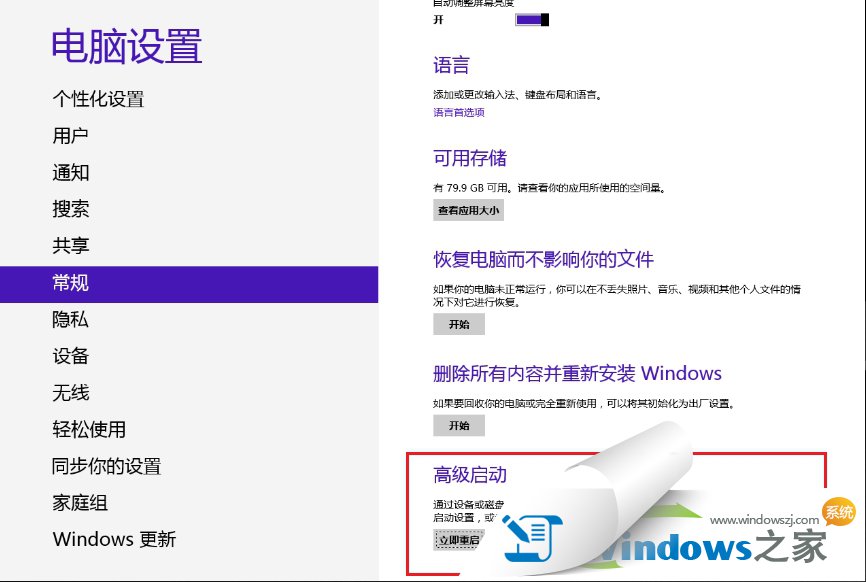
如何进入bios设置界面3
如果你的是win8.1系统,那么点击"更新和恢复",然后再选择"恢复",最后点击"高级启动"项即可:
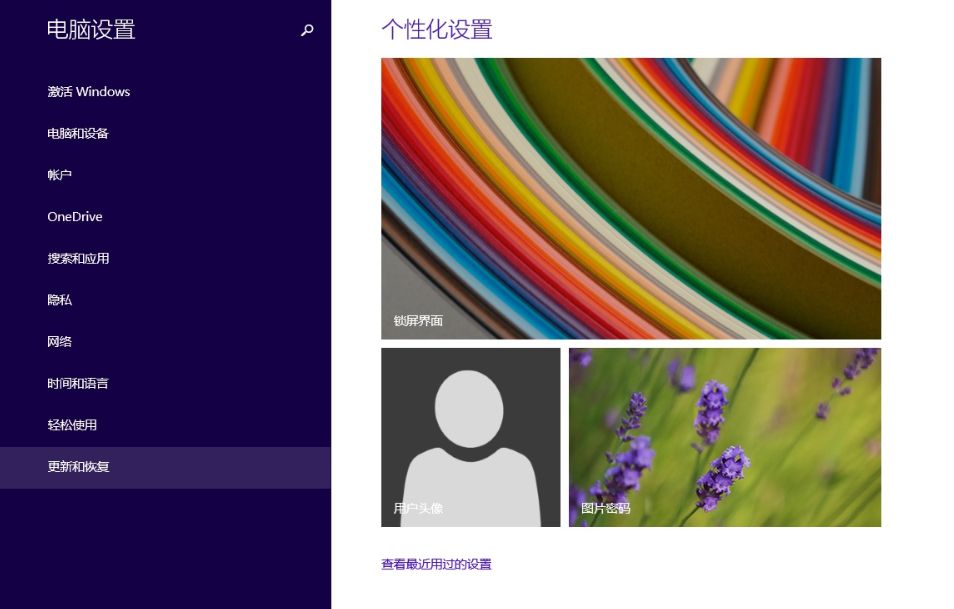
如何进入bios设置界面4
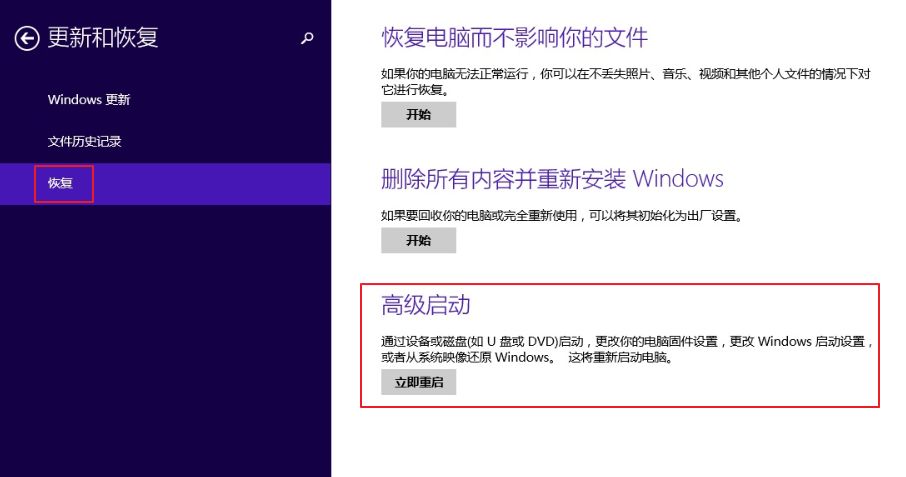
如何进入bios设置界面5
接着"疑难解答"即可.
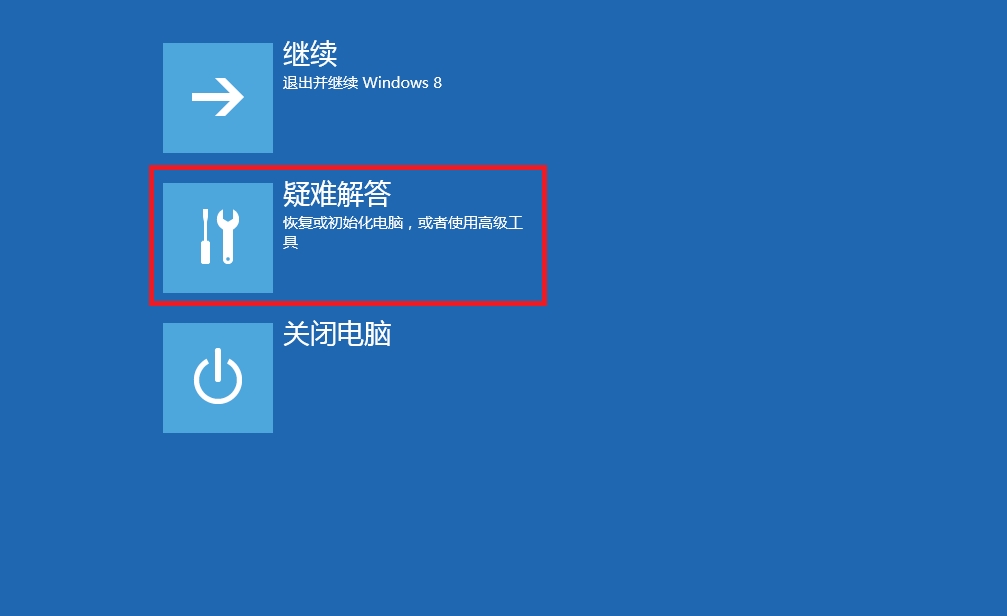
如何进入bios设置界面6
点击高级选项——点击UEFI固件设定——重新启动
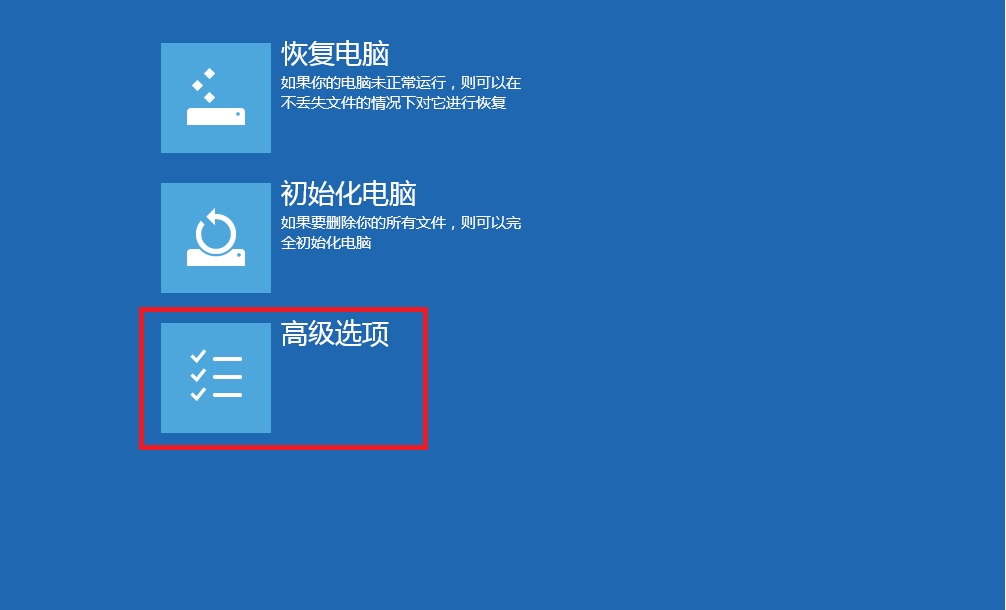
如何进入bios设置界面7

如何进入bios设置界面8
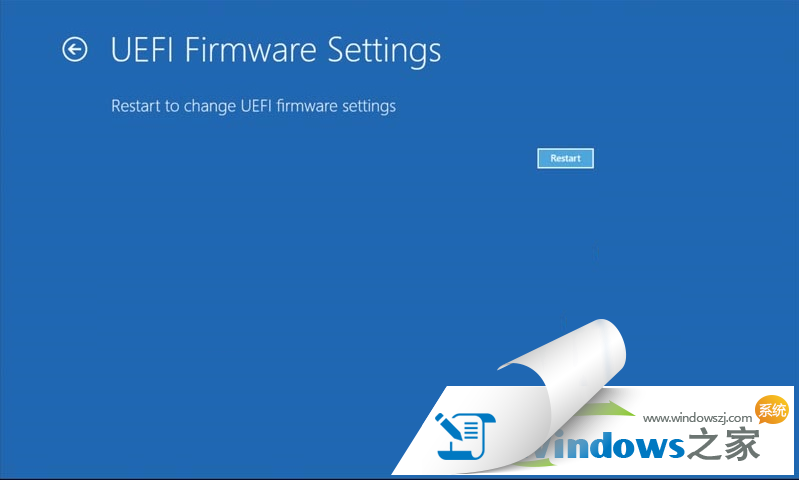
如何进入bios设置界面9
电脑重新启动后,就会直接进入BIOS画面,BIOS设置的操作方式:Enter选择项目,+/-更改设定值.
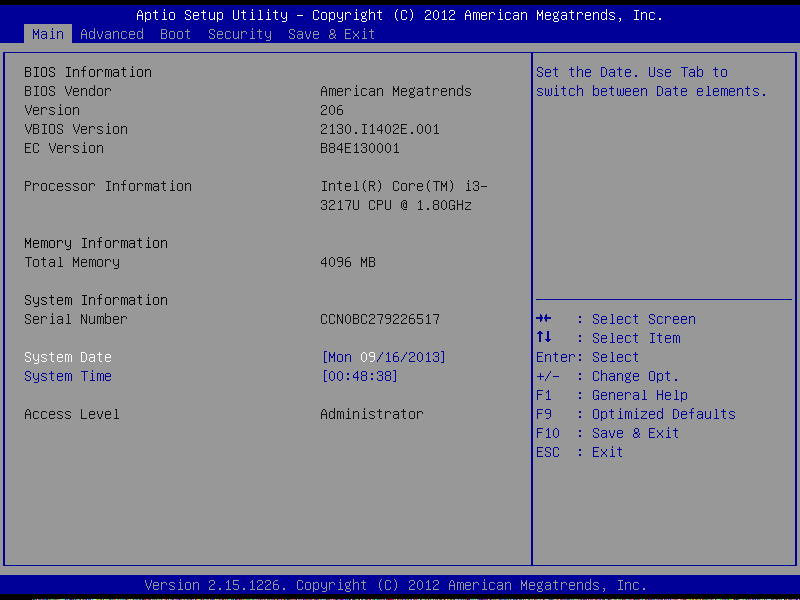
如何进入bios设置界面10
如何进入bios设置呢?关于如何进入bios设置方法到这里就全部结束了,怎么bios设置进入是不是很简单,只要在电脑是上轻轻点击几下就可以完全实现操作,如何进入bios设置的过程只要短短的几十分钟就可以完全完成。






 立即下载
立即下载







 魔法猪一健重装系统win10
魔法猪一健重装系统win10
 装机吧重装系统win10
装机吧重装系统win10
 系统之家一键重装
系统之家一键重装
 小白重装win10
小白重装win10
 杜特门窗管家 v1.2.31 官方版 - 专业的门窗管理工具,提升您的家居安全
杜特门窗管家 v1.2.31 官方版 - 专业的门窗管理工具,提升您的家居安全 免费下载DreamPlan(房屋设计软件) v6.80,打造梦想家园
免费下载DreamPlan(房屋设计软件) v6.80,打造梦想家园 全新升级!门窗天使 v2021官方版,保护您的家居安全
全新升级!门窗天使 v2021官方版,保护您的家居安全 创想3D家居设计 v2.0.0全新升级版,打造您的梦想家居
创想3D家居设计 v2.0.0全新升级版,打造您的梦想家居 全新升级!三维家3D云设计软件v2.2.0,打造您的梦想家园!
全新升级!三维家3D云设计软件v2.2.0,打造您的梦想家园! 全新升级!Sweet Home 3D官方版v7.0.2,打造梦想家园的室内装潢设计软件
全新升级!Sweet Home 3D官方版v7.0.2,打造梦想家园的室内装潢设计软件 优化后的标题
优化后的标题 最新版躺平设
最新版躺平设 每平每屋设计
每平每屋设计 [pCon planne
[pCon planne Ehome室内设
Ehome室内设 家居设计软件
家居设计软件 微信公众号
微信公众号

 抖音号
抖音号

 联系我们
联系我们
 常见问题
常见问题



